|
LA CIBLE 
Ringrazio Aquarellice per avermi permesso di tradurre i suoi tutorial. Il sito è chiuso 
qui puoi trovare qualche risposta ai tuoi dubbi. Se l'argomento che ti interessa non è presente, ti prego di segnalarmelo. Questo tutorial è stato creato con PSP X3, ma può essere eseguito anche con le altre versioni di PSP. Per tradurlo, ho usato PSP X. Occorrente: Materiale qui Per il tube della donna grazie Nikita. Grazie a tutti i creatori di tubes che con il loro meraviglioso lavoro, permettono di creare questi tutorials. Lascia intatto il nome del tube. Il © appartiene all'artista originale. Mantieni il credito di chi ha creato il tube. Filtri in caso di dubbi, ricorda di consultare la mia sezione filtri qui Xero - Fritillary qui Xero - Tekstya qui Toadies - Ommadawn, Weaver qui Alien Skin Eye Candy 5 Impact qui AP Innovations - Lines Silverlining qui Graphics Plus - Cross Shadow qui  Metti le selezioni nella cartella Selezioni. 1. Imposta il colore di primo piano con il colore #chiaro #fed5dd, e il colore di sfondo con il colore scuro #a22038.  2. Apri una nuova immagine trasparente 900 x 600 pixels, e riempila  con il colore scuro. con il colore scuro.3. Effetti>Plugins>Xero - Fritillary.  4. Livelli>Nuovo livello raster. Selezione>Carica/Salva selezione>Carica selezione da disco. Cerca e carica la selezione @qua_sat.  Riempi  la selezione con il colore chiaro. la selezione con il colore chiaro.5. Effetti>Plugins>AP Innovations - SilverLining. Seleziona Mixing e Wacky con i seguenti settaggi.  Selezione>Deseleziona. 6. Effetti>Plugins>Toadies - Ommadawn, con i settaggi standard.  7. Effetti>Plugins>Toadies - Weaver.  8. Livelli>Duplica. Immagine>Capovolgi. Livelli>Unisci>Unisci giù. Cambia la modalità di miscelatura di questo livello in Luminanza (esistente), e abbassa l'opacità al 47%.  9. Effetti>Effetti 3D>Sfalsa ombra.  10. Livelli>Nuovo livello raster. Selezione>Carica/Salva selezione>Carica selezione da disco. Carica nuovamente la selezione @qua_tatoo2.  11. Passa il colore di primo piano a Gradiente, stile Lineare.  Riempi  la selezione con il gradiente. la selezione con il gradiente.12. Effetti>Plugins>Xero - Tekstya, con i settaggi standard.  13. Effetti>Effetti 3D>Sfalsa ombra.  Selezione>Deseleziona. 14. Livelli>Nuovo livello raster. Selezione>Carica/Salva selezione>Carica selezione da disco. Cerca e carica la selezione @scales. 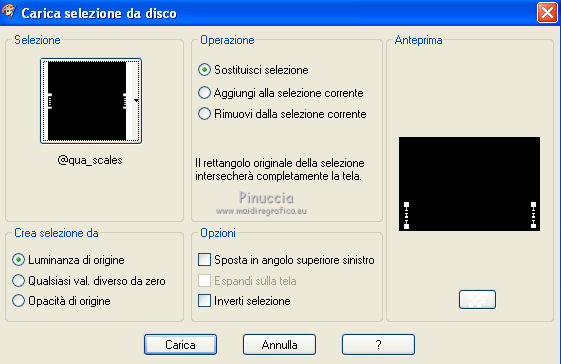 Riempi  la selezione con il gradiente. la selezione con il gradiente.15. Effetti>Effetti 3D>Sfalsa ombra, con i settaggi precedenti.  Selezione>Deseleziona. 16. Livelli>Nuovo livello raster. Selezione>Carica/Salva selezione>Carica selezione da disco. Cerca e carica la selezione @qua_cible.  Riporta il colore di primo piano al colore iniziale, ingrandisci l'immagine per visualizzare meglio lo spazio da riempire, e riempi  la selezione con il colore chiaro di primo piano. la selezione con il colore chiaro di primo piano.17. Effetti>Effetti 3D>Sfalsa ombra.  Selezione>Deseleziona. 18. Apri il tube 12479954834_femmes e vai a Modifica>Copia. Torna al tuo lavoro e vai a Modifica>Incolla come nuovo livello. Immagine>Ridimensiona, all'80%, tutti i livelli non selezionato. Non spostarlo. E' già correttamente posizionato. 19. Effetti>Effetti 3D>Sfalsa ombra, con i settaggi standard.  20. Immagine>Aggiungi bordatura, 2 pixels, simmetriche, con il colore chiaro. Immagine>Aggiungi bordatura, 25 pixels, simmetriche, con il colore scuro. Seleziona il bordo scuro con la bacchetta magica  . .Selezione>Innalza selezione a livello. 21. Passa nuovamente il colore di primo piano a Gradiente, stile Sprazzo di luce.  Riempi  la selezione con il gradiente. la selezione con il gradiente.22. Effetti>Plugins>Graphics Plus - Cross Shadow, con i settaggi standard.  23. Selezione>Inverti. Effetti>Plugins>Alien Skin Eye Candy 5 Impact - Perspective Shadow. Seleziona il preset Drop Shadow, Blurry e ok.  Selezione>Deseleziona. 24. Immagine>Aggiungi bordatura, 2 pixels, simmetriche, con il colore chiaro. Firma il tuo lavoro. Ridimensiona, se vuoi. 25. Regola>Messa a fuoco>Maschera di contrasto.  Per questi esempi ho usato tubes di Guismo.    Se hai problemi o dubbi, o trovi un link non funzionante, o anche soltanto per un saluto, scrivimi. 30 Maggio 2012 |